
初心者から上級者まで あなたの写真が変わるプリント講座 解説:岡嶋和幸
公開日:2025年3月13日
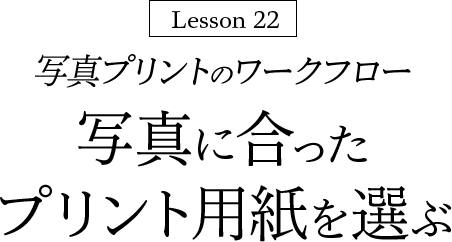
用紙選びのタイミング
写真をプリントするときは、表現や見せ方などに合ったインクジェット用紙を選びましょう。プリント作業をどのように組み立てるのか、行き当たりばったりではなく順番をきちんと考えることも大切です。プリントが写真作品の完成形であるのなら、早い段階で使用する用紙を決めたほうが、RAW現像やフォトレタッチといった画像処理を効率良く効果的に進められるようになります。パソコンの液晶モニターでの見え方だけで画像を判断して仕上げても、それをダイレクトにプリントに反映することはできないからです。モニターの特性や状態、プリンターとの色域の違い、環境光、ソフトウェアの設定、用紙の性能などさまざまな要素が関係します。モニターとプリントの色を近づけるカラーマッチングについては、初級編のLesson 8「カラーマッチング」を参考にしてください。
使用する用紙によって写真の見え方や伝わり方が変わります。それにより画像処理の方向性も違ってくるでしょう。つまり用紙が決まらなければ、RAW現像やフォトレタッチで最終的なイメージを追い込むことができないのです。用紙を決めても、途中で変更すれば画像処理もやり直しになります。完成した画像データをそのままダイレクトに反映させる方法もありますが、カラーマネジメントの知識やそのための環境整備が必要です。カメラで撮ったまま、モニターで見たままの状態をプリントで再現したい人は、初級編のLesson 7「sRGBとAdobe RGB」、Lesson 9「カラーマネジメントシステム」を参考にしてください。カラーマネジメントシステムが適用された環境でも、画像処理とプリントを繰り返すことがあります。
プリントのクオリティーは使用する用紙で決まります。もちろん印刷で使用するインクジェットプリンターや搭載されているインクの性能も大きく関係しますが、用紙によって色や階調の再現力などが異なります。どんなに高性能のデジタルカメラやレンズを使用しても、一生懸命に撮影に取り組んでも、画像処理に時間をかけて丁寧に仕上げても、カラーマネジメント環境をきちんと整え正しい設定で印刷を行っても、用紙がいまひとつだと作品の魅力をプリントで伝えることはできません。プリント用紙は写真を印刷するための単なる素材ではなく、作品作りに欠かせない重要なアイテムです。カメラやレンズにこだわるのと同じように、用紙もしっかりと選び抜きましょう。
反対にどんなにハイグレードの用紙を使用しても、写真の表現や見せ方に合っていなければ意味がありません。例えば用紙の個性が強過ぎると、鑑賞者の意識が作品ではなくそちらに向いてしまいやすいなど逆効果です。新しいとか、人気があるとか、ほかの人が使っていて良さそうだからとか、物珍しさだけで選ぶのはお勧めできません。そのような好奇心はとても大切ですが、自分の写真できちんと試してから採用すると良いでしょう。インクジェット用紙についてもっと知りたい人は、中級編のLesson 14「プリント用紙の選び方」を参考にしてください。

3タイプの面質を試す
まず最初に面質を選ぶと良いでしょう。光沢紙、半光沢紙、マット紙の3タイプを試してどの面質が合っているのかを判断します。キヤノン純正紙では光沢紙は「キヤノン写真用紙・光沢 プロ [プラチナグレード]」、半光沢紙は「キヤノン写真用紙・微粒面光沢 ラスター」、マット紙は「キヤノン写真用紙・プレミアムマット」で比較するのがお勧めです。「これが好き」「いつもこれ」などと決めつけないで、固定観念を捨てることが大切です。「マット紙は合わない」と思っていても選択肢から外さず、たとえそうであったとしても試してみて確認することで「やっぱりマット紙は合わなかった」と納得できます。写真展やポートフォリオ用のプリントなど複数枚の写真で構成する作品では、メインカットだけで面質を選ぶと、合わないカットが出てくる場合もあります。ほかのカットだと違った判断になることもあるため、色や調子、画面構成など異なる傾向のほかのカットでも試してみると良いでしょう。
![キヤノン写真用紙・光沢プロ [プラチナグレード] / キヤノン写真用紙・微粒面光沢 ラスター / キヤノン写真用紙・プレミアムマット](/-/media/Project/Canon/CanonJP/Personal/articles/tips/print-howto/lesson22/image/pic03.png)
![キヤノン写真用紙・光沢プロ [プラチナグレード]](/-/media/Project/Canon/CanonJP/Personal/articles/tips/print-howto/lesson22/image/pic04-1.png)


使用プリンター:PRO-S1
- キヤノン写真用紙・
光沢プロ
[プラチナグレード] - キヤノン写真用紙・
微粒面光沢 ラスター - キヤノン写真用紙・
プレミアムマット
用紙の面質は写真の見え方に大きく影響するため、プリント用途に合ったタイプを選ぶことも大切です。例えばポートフォリオ用のプリントでマット紙を選んだ場合、ケース式ではその風合いを味わってもらうことができますが、ブック式だとリフィルに入れるため光沢紙のような見え方になります。面質にこだわっても伝わらないためマット紙は選択肢から外し、最初から色や階調の再現性に有利な光沢紙、または半光沢紙の中から選んだほうが良いケースもあります。
反対に写真展の場合は光沢紙だと、照明の反射や映り込みが気になりやすい傾向です。またシャドウの割合が多い絵柄の写真だと、鑑賞者が映り込んで見づらくなる場合もあります。プリントの大きさによってその度合いは違ったりしますが、そのあたりが目障りに感じられないような面質を選ぶのがベストです。ガラスやアクリルを入れた額装、プリントの表面にアクリル板を圧着するフォトアクリルなど展示方法によっても面質の選び方は違ってきます。
この段階では面質を選ぶのが主な目的なので、色や階調の再現性などはあまり神経質にならなくても良いでしょう。キヤノンのPRO LINEプリンターのPRO-S1は染料インク、PRO-G1は顔料インクを搭載していて、両者は特に光沢紙の光沢感が違います。そのあたりについて詳しくは、基礎知識編のLesson 1「染料インクと顔料インク」を参考にしてください。
選んだ面質の
ほかの用紙を試す
光沢紙、半光沢紙、マット紙のいずれかの面質を選んだら、今度は同じタイプのほかの用紙を試します。例えばマット紙ならスムース面質の「キヤノン写真用紙・プレミアムマット」と、テクスチャー面質の「プレミアムファインアート・ラフ」を比較する感じです。面質を選ぶときと同じように、複数の異なる絵柄で試したほうが良いでしょう。
2枚のプリントを比較することでいろいろ違いが見えてきます。表現や見せ方などに合ったほうをチョイスしますが、もの足りない部分は画像処理でカバーすることになります。不満点が多い場合、画像処理の負担が大きくなるため、さらにほかの用紙も試してみましょう。比較と選択を繰り返しながら最適な用紙を絞り込んでいきます。
キヤノン純正紙だけでなく、国内外の用紙メーカーの製品にも目を向けると選択肢が広がります。でもファインアート紙は手ごろとはいえないので、お試しパックの利用がお勧めです。これは複数の用紙を数枚ずつセットにしたもので、「コレクションパック」「ディスカバリーパック」「ミックスパック」などの名称で各社から発売されています。

プリント用紙を選ぶときにチェックしたいのが「基材」「紙厚」「紙色」「色再現」「階調再現」のおもに5つです。これらについては中級編のLesson 14「プリント用紙の選び方」で詳しく解説しています。基材とはインクジェット用紙で使われているベースの紙のことですが、写真展の展示作品や販売用のオリジナルプリントでは向き不向きがあるので注意が必要です。額装やパネル加工などを専門業者に依頼する場合は事前に相談すると良いでしょう。見せ方やパネルなどの加工方法によっては用紙の厚さや重さもポイントになります。
インクジェット用紙は基本的に「白」ですが、実際には青みがかった白から黄みがかった白まで紙色はさまざまです。印画紙タイプは青っぽい白、アート紙タイプは黄みっぽい白が多い傾向です。インクジェットプリンターにホワイトインクは搭載されていないので紙色がハイエストライトということになり、絵柄によっては写真の色あいに影響します。
RAW現像やフォトレタッチなど画像処理で過度な調整を行っていたりすると用紙の再現域からはみ出し、色や階調が飛んだりつぶれたりすることがあります。特にマット紙は光沢紙や半光沢紙に比べてそれらの再現が苦手の傾向なので注意が必要です。彩度やコントラストなど一度強めたものを後から弱める判断はなかなかできないものです。用紙選びの段階では画像処理は控えめにしておいて、採用した用紙でもの足りない部分を後から補う進め方も有効です。

